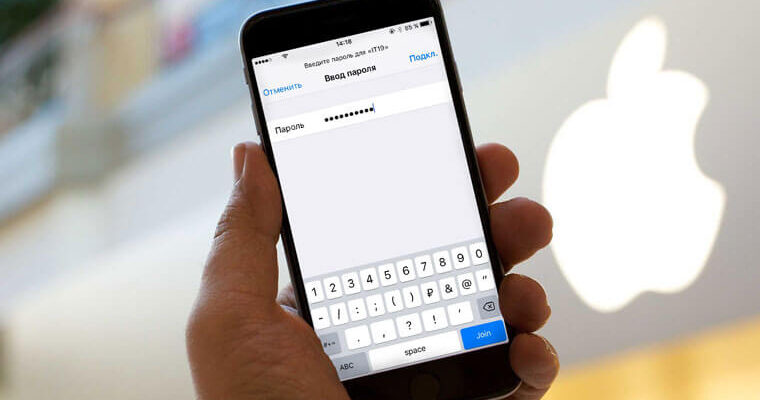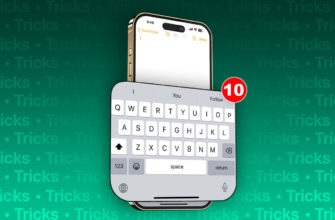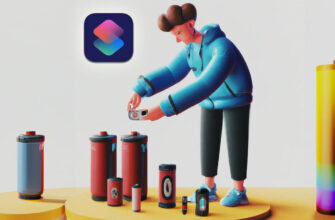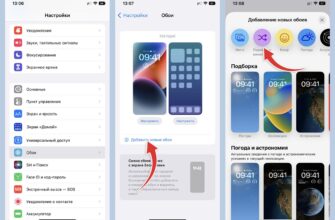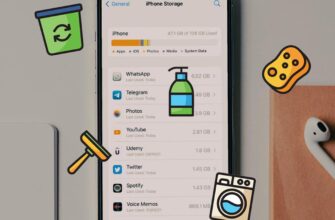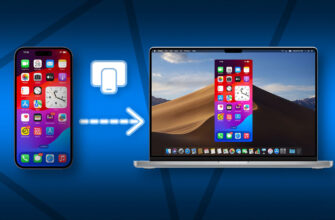Что делать, если к вам в гости пришел друг и попросил поделиться с ним Wi-Fi, а пароль вы забыли? Если устройство уже было подключено к вашей сети, то ключ безопасности сохранится у него в памяти. Но когда требуется подключение нового гаджета, то нужно знать, как найти пароль от Wi-Fi на iPhone.
С помощью маршрутизатора
Вы можете узнать ключ от сети с помощью кода роутера. Но этот способ может работать не со всеми маршрутизаторами. Проверить ключ безопасности можно следующим образом:
- Подключится к сети Wi-Fi в телефоне
- Открыть настройки Айфона
- Перейти в раздел «Wi-Fi»
- Строка с названием сети, к которой подключено устройство, будет отмечена синей буквой «i». Нажать на неё.
- Перейти во вкладку «Маршрутизатор»
- Найти цифры, принадлежащие вашему маршрутизатору и скопировать их
- Перейти в браузер и в строку поиска вставить скопированные данные
- Кликнуть на «Поиск»
- В появившемся окне ввести «admin» в обеих строках и нажать на «Готово» или «Продолжить».
- После этого должны открыться настройки маршрутизатора, среди которых нужно найти «Wi-Fi».
- В строке с ключом безопасности посмотреть нужные цифры.
На iOS
На старых моделях Айфонов, вплоть до iPhone 5S, узнать пароль от Wi-Fi прямо в настройках устройства. Чтобы найти эти данные, необходимо:
- Перейти в «Настройки»
- Открыть пункт «Safari»
- Найти строку «Пароли» и кликнуть на неё.
- На экране высветится список всех сетей, к которым был подключен Айфон. Найдите нужное подключение, нажмите на него и посмотрите код.
Пароль от точки доступа
На каждом iPhone есть функция точки доступа. С ней вы можете поделиться своих интернетом с любым другим устройством. Узнать код доступа от собственного Wi-Fi возможно на любой версии iOS. Для этого:
- В Айфоне перейти в «Настройки»
- Найти пункт «Личная точка доступа» или «Personal Hotspot».
- Включить точку доступа, нажав на ползунок. Он должен стать зелёным.
- В появившейся строке «Wi-Fi Password» посмотреть пароль.
Теперь вы сможете делиться им с друзьями, чтобы они могли подключиться к вашей точке доступа.
Через Jailbreak

Jailbreak- это операция, которая может открыть владельцу доступ к системе файлов iPhone, iPod или iPad. Главным достоинством Джейлбрейка считается увеличение функциональных возможностей устройства. Позволяет менять дизайн ОС, устанавливать любые приложения и др. Однако с джейлбрейком «Яблочное» устройство может работать медленнее. Это зависит от количества установленных дополнений.
Данные от Wi-Fi хранятся на телефоне в определенном файле. Следовательно, к нему необходимо получить доступ. Для этого понадобится твик «Wi-Fi Password List». Найти и установить его вы сможете в магазине ПО Cydia. В результате вы получите перечень всех Wi-Fi сетей, с которыми сопрягалось устройство. Сделать это не получится без взлома Айфона через Jailbreak, которая выполняется следующим образом:
- Активируем на Айфоне авиарежим.
- Выключаем защиту устройства кодом.
- Отключаем Touch ID и функцию «Найти iPhone».
- Скачиваем «Pangu 9» на свой компьютер.
- Запускаем программу от лица администратора.
- Подключаем iPhone к ПК.
- После того, как программа распознала устройство, жмем на «Старт».
- В открывшейся вкладке нажать на «Already backup».
- Когда айфон перезагрузится, заново включите авиарежим.
- Перейдите в приложении Pangu, оно высветится на экране телефона.
- Если на кране появилась надпись «Jailbreak completed», значит процедура выполнена успешно.
Теперь вы можете установить твик «Wi-Fi Password List». Значок этого приложения появится на главном экране. Для того, чтобы узнать код доступа от Wi-Fi, нужно:
- Отрыть приложение.
- Найти в перечне нужное подключение.
- Посмотреть пароль под названием сети.
Здесь же будет представлена информация о качестве сигнала, типе шифрования и др.
Мы не рекомендуем использовать Jailbreak на Айфоне, так как это может привести к сбоям в работе. А на iPhone 10 и более новых версиях этот инструмент может вовсе не работать из-за постоянных обновлений разработчиков Apple, которые борются с попытками взлома системы.
На MacBook

Ключ для доступа к сети сохраняется на устройстве в менеджере паролей или в «Связке ключей». И если посмотреть код доступа через менеджер можно только с помощью взлома, то использование связки Айфона и ноутбука- полностью легальный способ. Главное условием является подключение телефона к сети хотя бы один раз.
Сначала нужно включить функцию «связка ключей». После этого пароли каждого привязанного гаджета будут синхронизированы. Для активации опции необходимо:
- Установить последнее доступное обновление операционной системы.
- Перейти в настройках телефона в раздел «Системные настройки».
- Кликните на значок iCloud, чтобы отметить его.
- Введите код доступа от iCloud. Вам будет предложено придумать код самостоятельно или получить случайный, выбранный программой.
- Укажите нужный вариант и кликните на «Далее».
- После того, как высветился запрос подтверждения связки, нажмите «Запросить».
- Щелкните на «Сбросить связку ключей».
Теперь «Связка ключей» будет активна, и все новые устройства будет необходимо добавлять в нее с помощью Apple ID.
Если устройство уже добавлено в связку, то пароль будет сохранен автоматически. Чтобы его узнать через MacBook, необходимо:
- Перейти в пункт «Утилиты».
- Найти «Связка ключей».
- Появится вкладка со списком всех использованных ранее кодов с датами и временем создания. Нужно перейти в «iCloud».
- Открыть раздел «Тип».
- Найти строку «Пароль сети AirPort», в ней будет находиться ключ доступа к сети.
- Щелкните на нее правой кнопкой мышки и нажмите на «Свойства».
- Введите название сети и нажмите на «Показать пароль».
Поделиться паролем

Этот способ подойдет, когда вам нужно поделиться доступом к беспроводной сети с другим iPhone или iPad, но не обязательно знать ключ. Это делается следующим образом:
- Подключаемся к нужной сети Wi-Fi с помощью iPhone
- Активируем Bluetooth на своем устройстве и на том, с которым нужно поделиться доступом.
- На втором устройстве переходим в настройках в раздел «Wi-Fi».
- Находим нужную сеть и нажимаем на нее.
- На первом телефоне появится окно «Поделиться Wi-Fi»
- Кликаем на «Поделиться».
После этого устройство второго пользователя автоматически подключится к беспроводной сети.
Через сторонние приложения
Если у вас есть доступ к роутеру, то вы можете узнать ключ доступа к сети через мобильные приложения. Среди самых популярных приложений для определения пароля от Wi-Fi для iPhone можно выделить следующие:
- ASUS Router. Это приложение позволяет проводить мониторинг сети маршрутизаторов фирмы Asus.
- TP-Link Tether. Программа предназначена для связки Айфона и роутера, управления сетью и отслеживания её состояния. Также здесь можно менять код доступа от сети.
- My.Keenetic- приложение, которое подходит для маршрутизаторов Zyxel.
- D-Link Assistant. Позволяет управлять роутерами компании D-Link.
В каждом из этих приложений можно узнать пароль от роутера, но только если вы захотите от имени администратора. Если же вы не являетесь администратором, то сможете узнать код доступа от Wi-Fi только через связку телефона и компьютера.
Вы можете установить программное обеспечение 4MeKey. Оно разработано специально для управления ключами . Чтобы узнать код доступа от Wi-Fi с помощью этого инструмента, нужно:
- Установить программу на ПК и открыть её.
- Соединить Айфон с компьютером через USB.
- Когда 4MeKey определит ваше устройство, появится основная информация о нём.
- Кликнуть на «Начать сканирование».
- Дождаться окончания сканирования.
В результате процесса на экране высветятся все пароли, письма, приложения и другая информация, разделенная по категориям. Чтобы сохранить данные в файле нужного формата, нажмите на «Экспорт».
Рекомендации
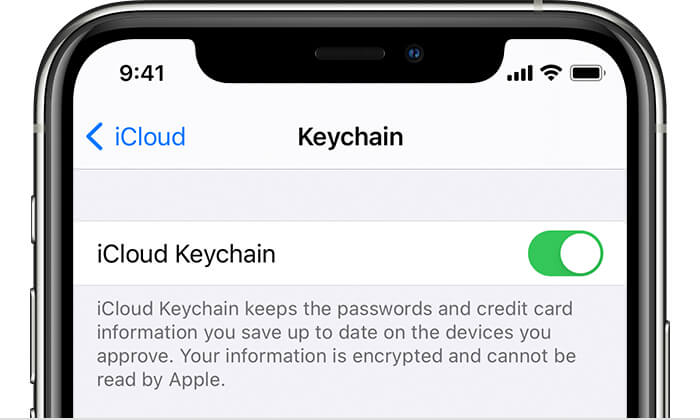
Если вы откроете доступ к ключам на своем iPhone, то другие пользователи смогут просматривать не только коды доступа, но и файлы, которые хранятся на устройствах, подключенных к одной беспроводной сети. Во избежание этого предлагаем вам активировать блокировку телефона с помощью Touch ID.
Если вы не успели включить блокировку и потеряли Айфон, то следует:
- Перейти в утилиты.
- Найти программу «iCloud Keychain».
- Зайти в раздел «iCloud».
- Удалить данные, сохраненные в этом пункте ранее.